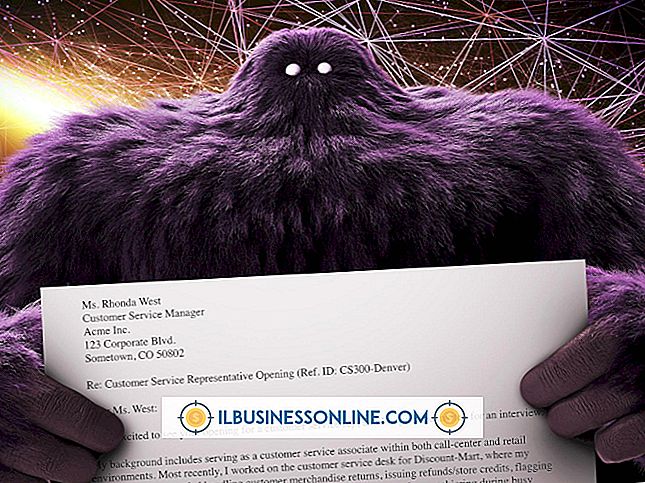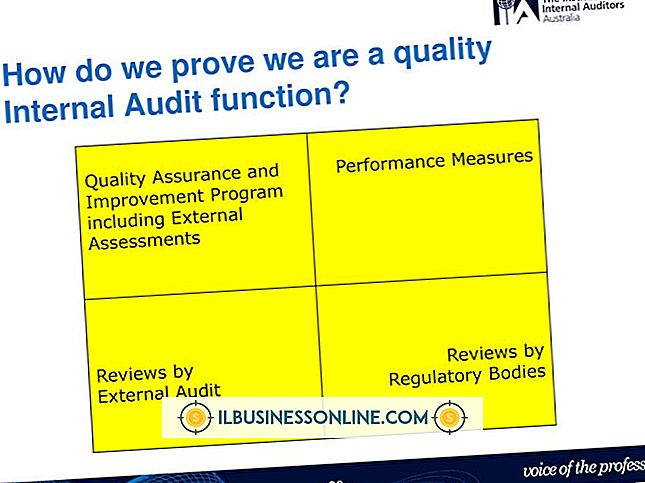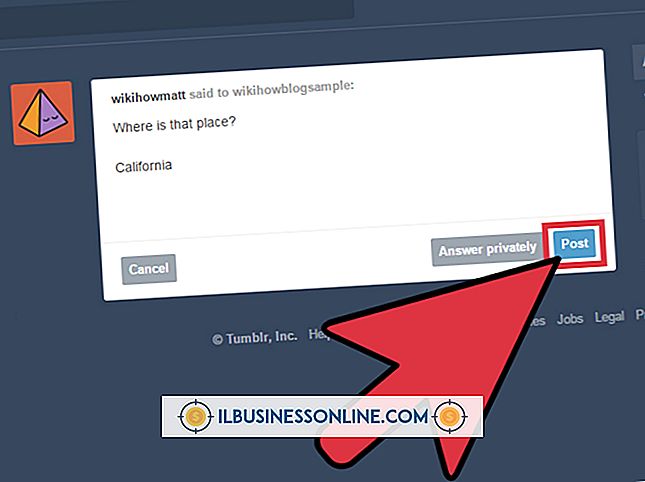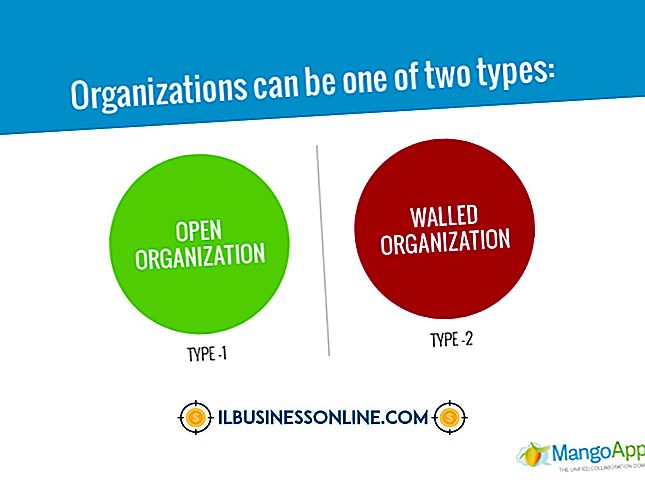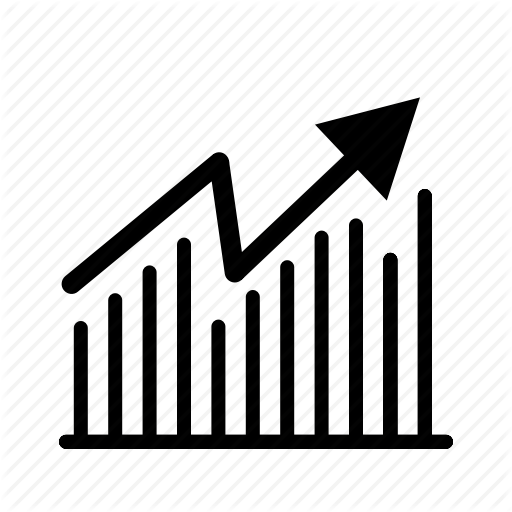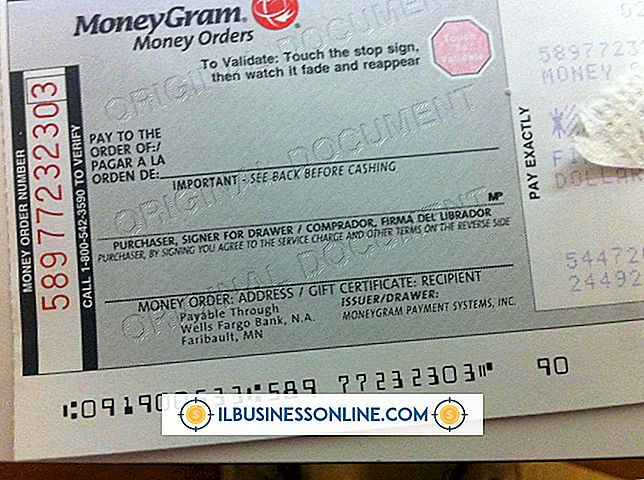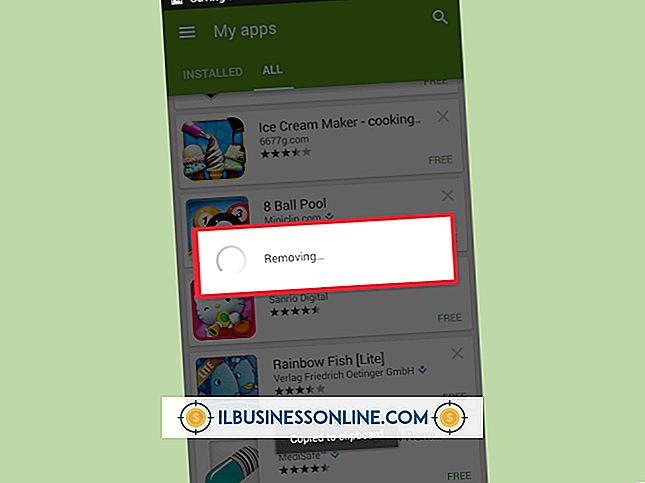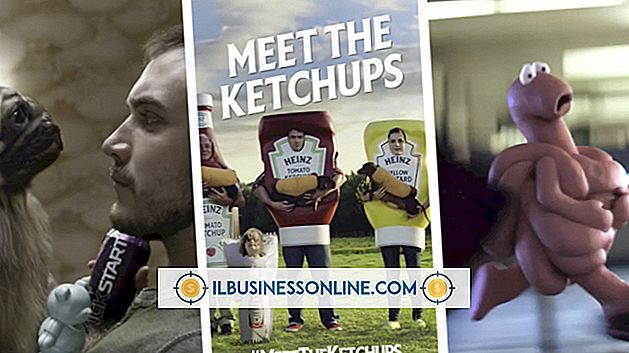Beheben des Signaturabstandes in Outlook

Einmal erstellte Microsoft Outlook 2010-Signaturen können bearbeitet werden, wenn Sie Anzeigeprobleme mit dem Abstand der Signatur feststellen. Da die Signatur als eigenständiges Objekt in Ihre erstellten Nachrichten eingefügt wird, muss der Inhalt der Signatur im Fenster "Signatures and Stationery" bearbeitet werden. Mit den Optionen in diesem Fenster können Sie nahezu jeden Aspekt Ihrer Signatur bearbeiten, einschließlich des Abstands oben und unten der Signatur sowie des Abstands darin.
1
Starten Sie Microsoft Outlook 2010.
2
Klicken Sie im Abschnitt "Neu" des horizontalen Menübands oben im Fenster auf "Neue E-Mail".
3.
Klicken Sie auf das Dropdown-Menü "Signatur" im Abschnitt "Einschließen" der Multifunktionsleiste und klicken Sie dann auf "Signatur".
4
Klicken Sie im Abschnitt "Wählen Sie die zu bearbeitenden Signaturen" oben im Fenster auf die Signatur, die den Abstand enthält, den Sie korrigieren möchten.
5
Klicken Sie unten im Fenster in das Feld "Signatur bearbeiten" und nehmen Sie die erforderlichen Abstände für Ihre Signatur vor. Sie können neue Abstandszeilen hinzufügen, indem Sie die Eingabetaste auf Ihrer Tastatur drücken. Sie können vorhandene Abstandszeilen löschen, indem Sie den Cursor auf die unerwünschte Zeile bewegen und dann die Rücktaste auf Ihrer Tastatur drücken.
6
Klicken Sie unten im Fenster auf "OK", um Ihre Änderungen zu speichern.
Spitze
- Sie können Ihre Signatur bearbeiten, nachdem sie in Ihre Nachricht eingefügt wurde. Die Änderungen gelten jedoch nur für diese Nachricht. Um universelle Änderungen an Ihrer Signatur vornehmen zu können, müssen Sie die Änderungen im Fenster "Signatures and Stationery" vornehmen.